如何在win10上使用ps4手柄 win10怎么使用ps4手柄
更新时间:2022-04-16 09:31:00作者:xinxin
对于喜欢在win10电脑上玩游戏的玩家,有些游戏需要通过手柄来进行操作,以此来提高游戏的不同操作体验,因此对于win10系统连接ps4手柄的设置,很多用户可能还不是很了解,那么如何在win10上使用ps4手柄呢?接下来小编就来告诉大家win10使用ps4手柄设置方法。
推荐下载:win10系统64位下载
具体方法:
有线手柄
1、手柄插入电脑,电脑会自动识别并安装驱动。

2、安装完成后,点击开始下的设置按钮,在搜索栏输入控制面板。
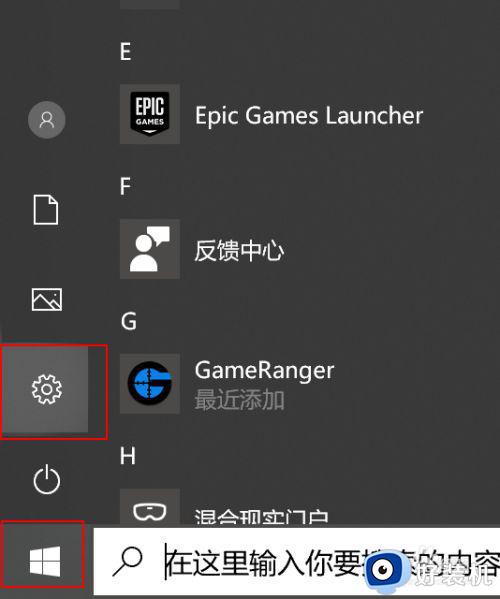
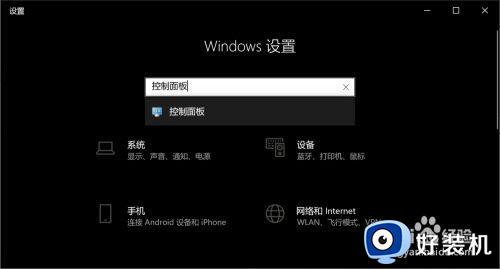
3、在控制面板中选择查看设备和打印机

4、若在设备中新增了游戏设备的图标就代表安装成功了。
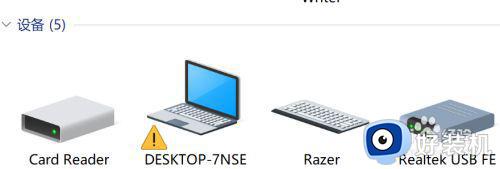
5、若未成功还可以安装steam自动识别手柄,安装steam后打开插上手柄自动安装驱动就可以了。
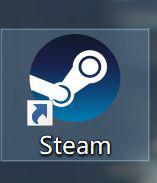
无线手柄
1、电脑不自带蓝牙的win10需要购买一个蓝牙适配器,并搜索相应版本的驱动安装。

2、同样点击开始设置图标,
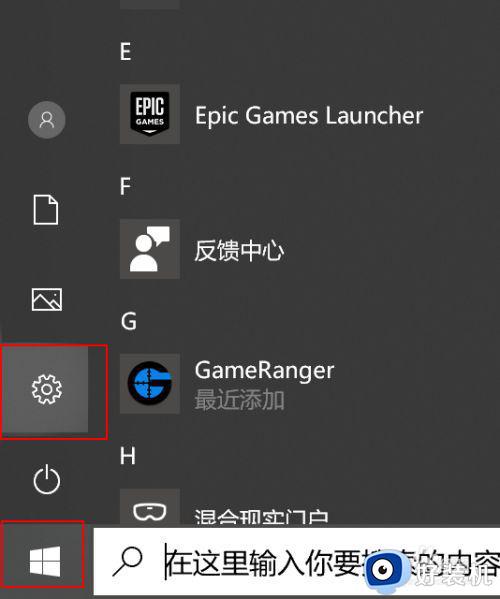
3、在设置中选择设备
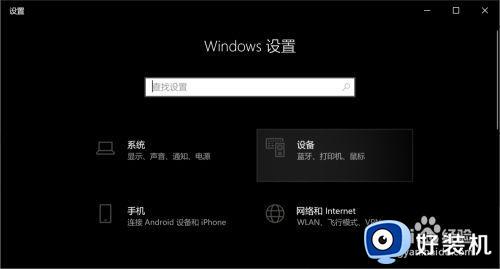
4、选择增加蓝牙或其他设备
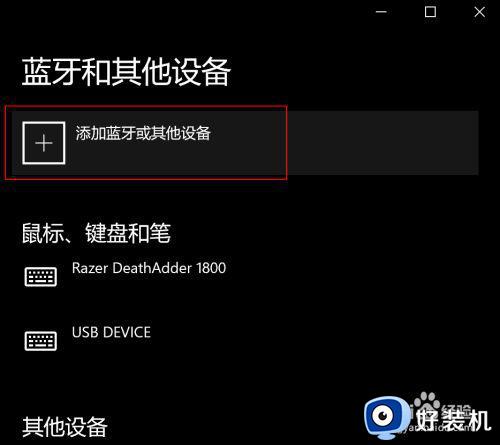
5、按住手柄的option和ps键一段时间,指示灯开始闪(频率很快)。

6、点击配对,长按ps手柄的ps键和share键,出现下面的进度条,等待配置完成就可以进行游戏了。
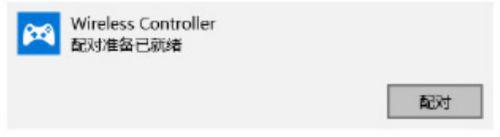

以上就是小编带来的win10使用ps4手柄设置方法了,有需要的用户就可以根据小编的步骤进行操作了,希望能够对大家有所帮助。
如何在win10上使用ps4手柄 win10怎么使用ps4手柄相关教程
- win10连不上ps4手柄怎么解决 win10无法链接ps4手柄的解决方法
- 在win10使用ps4手柄怎么设置 win10连接ps4手柄设置方法
- win10连接ps4手柄的方法 ps4手柄怎么连接电脑win10
- 电脑win10怎么连接ps5手柄 win10电脑连接使用ps5手柄的方法
- win10怎样连接xbox手柄 win10连接xbox手柄的方法
- xbox精英手柄连接win10系统电脑的方法 xbox手柄连win10怎么设置
- xbox手柄蓝牙不能连接win10怎么办 win10蓝牙无法连接xbox手柄如何处理
- 北通手柄连接win10电脑没反应解决方法
- 北通手柄不支持win10怎么办 北通手柄连接不上win10解决方法
- win10蓝牙无法连接xbox手柄怎么办 win10蓝牙搜索不到xbox手柄修复方法
- win10拼音打字没有预选框怎么办 win10微软拼音打字没有选字框修复方法
- win10你的电脑不能投影到其他屏幕怎么回事 win10电脑提示你的电脑不能投影到其他屏幕如何处理
- win10任务栏没反应怎么办 win10任务栏无响应如何修复
- win10频繁断网重启才能连上怎么回事?win10老是断网需重启如何解决
- win10批量卸载字体的步骤 win10如何批量卸载字体
- win10配置在哪里看 win10配置怎么看
热门推荐
win10教程推荐
- 1 win10亮度调节失效怎么办 win10亮度调节没有反应处理方法
- 2 win10屏幕分辨率被锁定了怎么解除 win10电脑屏幕分辨率被锁定解决方法
- 3 win10怎么看电脑配置和型号 电脑windows10在哪里看配置
- 4 win10内存16g可用8g怎么办 win10内存16g显示只有8g可用完美解决方法
- 5 win10的ipv4怎么设置地址 win10如何设置ipv4地址
- 6 苹果电脑双系统win10启动不了怎么办 苹果双系统进不去win10系统处理方法
- 7 win10更换系统盘如何设置 win10电脑怎么更换系统盘
- 8 win10输入法没了语言栏也消失了怎么回事 win10输入法语言栏不见了如何解决
- 9 win10资源管理器卡死无响应怎么办 win10资源管理器未响应死机处理方法
- 10 win10没有自带游戏怎么办 win10系统自带游戏隐藏了的解决办法
